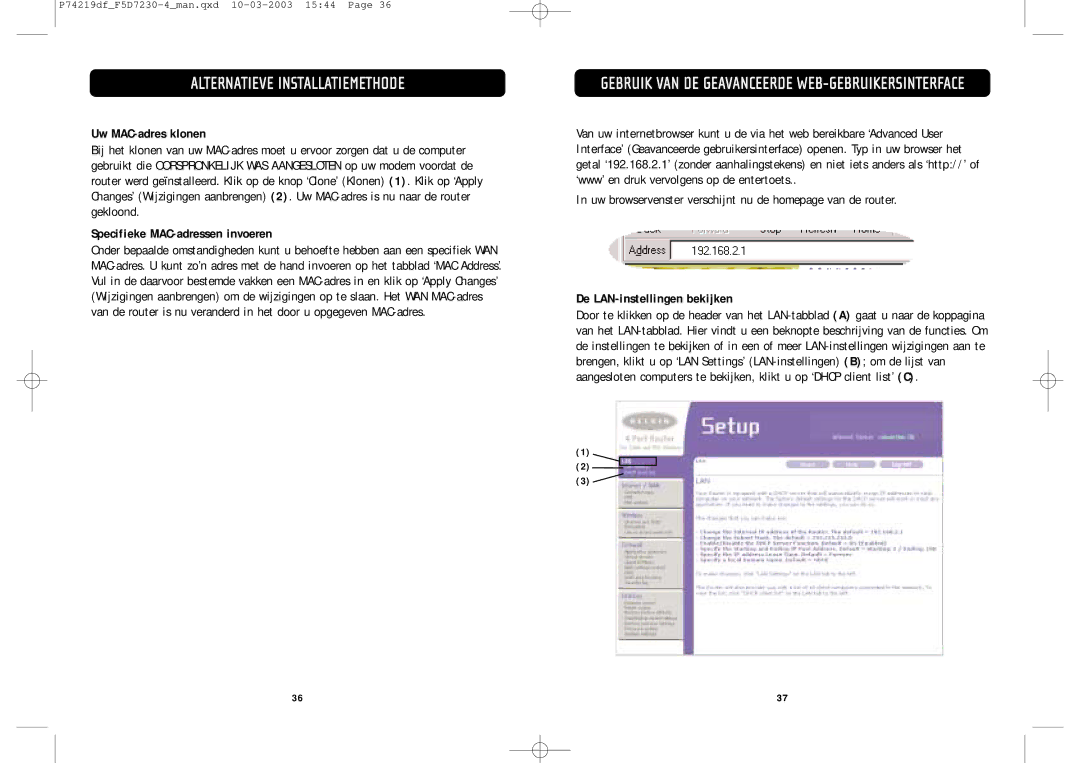ALTERNATIEVE INSTALLATIEMETHODE
Uw MAC-adres klonen
Bij het klonen van uw
Specifieke MAC-adressen invoeren
Onder bepaalde omstandigheden kunt u behoefte hebben aan een specifiek WAN
GEBRUIK VAN DE GEAVANCEERDE WEB-GEBRUIKERSINTERFACE
Van uw internetbrowser kunt u de via het web bereikbare ‘Advanced User Interface’ (Geavanceerde gebruikersinterface) openen. Typ in uw browser het getal ‘192.168.2.1’ (zonder aanhalingstekens) en niet iets anders als ‘http://’ of ‘www’ en druk vervolgens op de entertoets..
In uw browservenster verschijnt nu de homepage van de router.
De LAN-instellingen bekijken
Door te klikken op de header van het
(1)
(2) ![]()
(3) ![]()
36 | 37 |